آموزش فلش گوشی های آیفون با ۳ روش مختلف
فلش کردن گوشی را در عمل میتوان معادل تعویض ویندوز سیستم دانست همانطوری که گاهی اوقات سیستم کامپیوتر شما بنا به دلایلی دچار مشکلات نرم افزاری میشود و بایستی ویندوز را عوض کنید در گوشی های هوشمند هم بنا به دلایلی همچون ویروسها، کند شدن گوشی، پر شدن بی دلیل حافظه و … بایستی گوشی را فلش رام بزنید یعنی یک فریمور (Firmware) جدید روی آن رایت کنید با اینکار تمام داده های شما به اضافه فریمور قبلی حذف شده و یک فریمور پاک و تمیز جایگزین آن میشود در این پست با آموزش فلش گوشی آیفون با ۳ روش متفاوت در خدمت شما هستیم.
نکات مهم قبل از فلش دیوایس های اپل ( آیپد و آیفون )
قبل از آموزش فلش گوشی آیفون ، آیپد بد نیست بدانید که به فرایند فلش زدن در دستگاههای اپل ریستور هم گفته میشود حتما قبل از ریستور کردن به این نکات توجه داشته باشید :
۱- قبل از هر چیز از اطلاعاتتان حتما بکاپ بگیرید چرا که تمام اطلاعات دستگاه شما حذف خواهد شد.
۲- قبل از ریستور کردن دقت کنید که قفل آیکلود (مشابه آن قفل FRP در اندروید) دستگاه خاموش باشد. برای خاموش کردن قفل آیکلود از مسیر زیر این کار را انجام دهید. دقت داشته باشید برای خاموش کردن گزینه Find My iPhone حتما باید پسورد اپل آی دی را داشته باشید تا بتوانید این قابلیت را غیرفعال کنید.
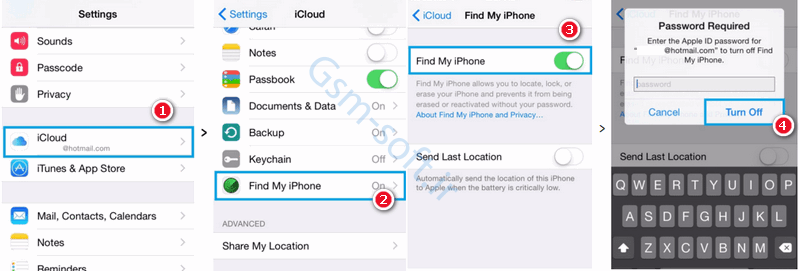
غیرفعال کردن Find My iphone
۳- به هیچ عنوان اگر رمز آیکلود خود را نمیدانید گوشی را ریستور نکنید چون پس از فلش زدن و در راه اندازی اولیه از شما میخواهد وارد حساب آیکلودتان شوید و اگر رمز را ندانید نمیتوانید از آیفون یا آیپدتان استفاده کنید و باید هزینه نسبتا زیادی برای آنلاک قفل آیکلود دستگاهتان بپردازید.
۴- برنامه مخصوص مدیریت دیوایسهای اپل را روی سیستم تان نصب کنید از معروفترین برنامه ها برای اینکار دو برنامه iTounes و ۳u Tools است. ( دانلود برنامه iTounes | دانلود برنامه ۳u Tools ).
۱- آموزش فلش گوشی آیفون و آیپد در حالت ریکاوری ( آیتونز )
- نرم افزار آیتونز را روی سیستم تان نصب کرده و آن را اجرا کنید.
- گوشی را خاموش کرده با کابل به سیستم وصل کنید و سپس دکمه روشن کردن گوشی (پاور) به همراه کلید هوم را چند ثانیه گرفته تا وارد حالت ریکاوری شوید (در گوشی های آیفون که کلید هوم ندارند مثل آیفون x کلید ولوم پایین را به جای کلید هوم بگیرید).
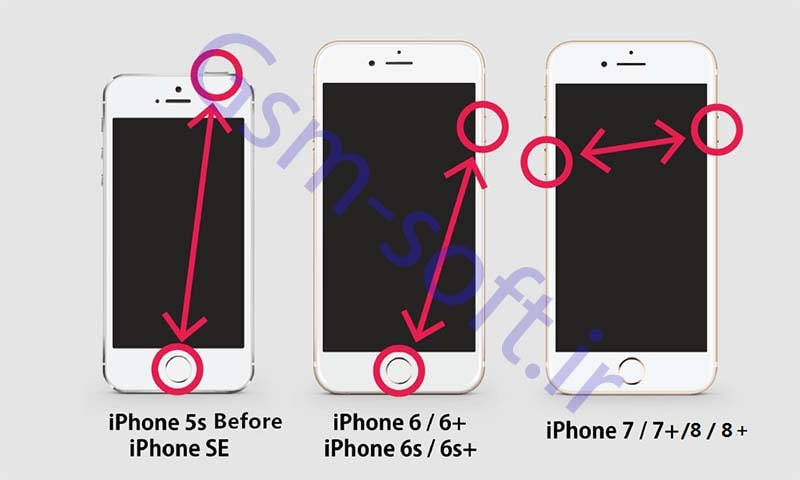
آموزش رفتن به حالت ریکاوری در آیفون و آیپد
- پس از ورود به ریکاوری مود روی صفحه گوشی این علامت نمایش داده میشود.
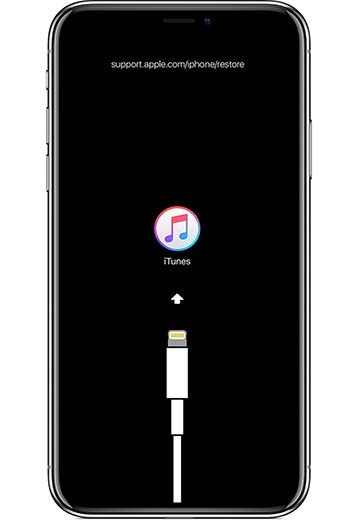
آموزش فلش گوشی آیفون (حالت ریکاوری)
- به صورت خودکار پیغام زیر روی سیستم تان ظاهر خواهد شد.
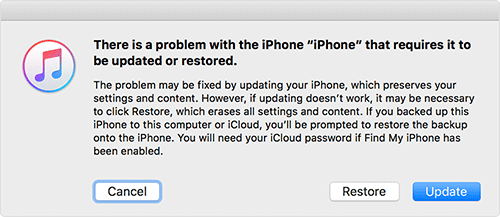
پیغام ریستور یا آپدیت گوشی آیفون
- چنانچه میخواهید خود نرم افزار آیتونز نسخه فریمور مناسب دستگاه شما را دانلود کند میتوانید دکمه Restore را انتخاب کنید (برای دانلود فریمور دستگاه توسط آیتونز بهتر است از برنامه گذر از تحریم استفاده کنید) با این کار پنجره شرایط و قوانین دانلود از سرور اپل به شما نشان داده خواهد شد که آن را تایید کنید پس از آن، دانلود فریمور توسط برنامه آیتونز شروع خواهد شد و مراحل پیشرفت کار را مطابق تصویر زیر میتوانید ببینید.
نکته: اگر می خواهید فقط فریمور دستگاهتان را آپدیت کنید و اطلاعاتتان پاک نشود ،می بایست بر روی دکمه Update کلیک کنید.
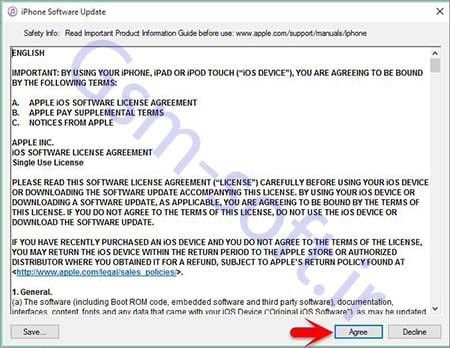
Agree را انتخاب کنید
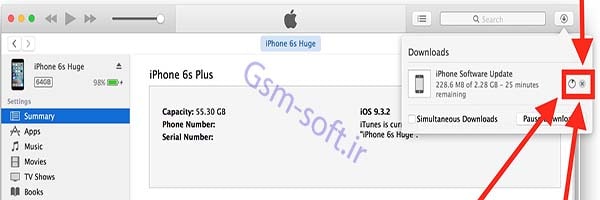
وضعیت دانلود رام آیفون ، آیپد
- چنانچه نمیخواهید از خود آیتونز اقدام به دانلود فریمور دستگاهتان کنید میتوانید از سایت ipsw.me اقدام به دانلود فریمور مورد نظر خود نمایید (دقت کنید ورژن ios که میخواهید دانلود کنید نباید پایینتر از ios دستگاه شما باشد در اینصورت در حین مراحل فلش به پیغام خطا مواجه خواهید شد).
- پس از دانلود فریمور و نمایش پیغام ریستور / آپدیت که در بالا به آن اشاره شد باید کلید Shift را نگه داشته و دکمه Restore را انتخاب کنید با این کار پنجره ای نشان داده خواهد شد که باید رام دانلودی خود را انتخاب کنید (عموما پسوند فایل فریمور آیفون ، آیپد ipsw است).
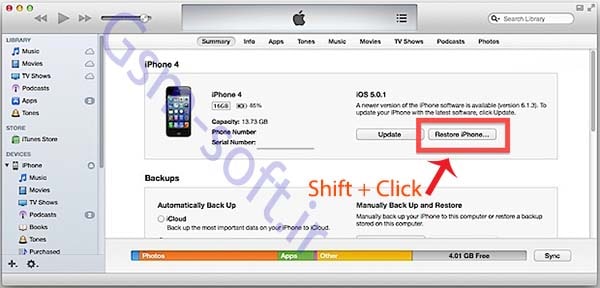
آموزش ریستور گوشی آیفون
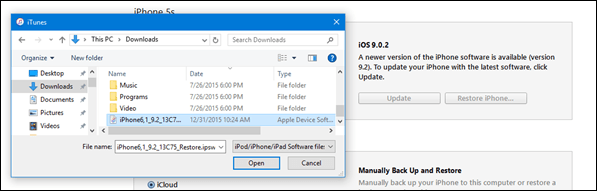
انتخاب فریمور جهت فلش آیفون ، آیپد
- پس از لود کامل فریمور در آیتونز مراحل نصب فریمور به صورت خودکار توسط برنامه آیتونز شروع میشود (نصب فریمور جدید حدود ۱۰ دقیقه زمان میبرد).
۲- آموزش فلش گوشی آیفون ، آیپد در حالت DFU Mode
فلش و ریستور گوشی آیفون در حالت DFU یکی دیگر از روش های فلش گوشی اپل است. DFU از سه حرف ابتدایی کلمات DEVICE FIRMWARE Upgrade گرفته شده است ورود به DFU Mode معمولا زمانی نیاز میشود که قصد دارید سیستم عامل ios آیفون خود را به نسخه قبلی خودش بازگردانده و یا در هنگام فلش زدن گوشی آیفون و یا آیپدتان به خطایی برخوردید و همچنین به منظور جیلبریک کردن آیفون نیز از DFU Mode استفاده میشود.
آموزش رفتن به حالت DFU Mode در آیفون و آیپد
توجه داشته باشید که رفتن به حالت DFU Mode قلق خاصی دارد و کمی زمان بندی انجام کارها برای رفتن به حالت DFU مهم است و امکان دارد چندبار اول موفق نشوید.
- آیفون یا آیپد خود را با کابل USB به کامپیوتر متصل کنید.
- برنامه iTunes را روی کامپیوتر اجرا کنید.
- گوشی را خاموش کنید.
- حال برای رفتن به حالت DFU دو کلید هوم و پاور را بطور همزمان فشرده و به مدت ۱۰ ثانیه نگه دارید. (دقیقا رعایت شود).
- برای دیوایس هایی که کلید هوم ندارند مثل آیفون X به جای آن کلید ولوم پایین را نگه دارید.
- پس از ۱۰ ثانیه، فقط کلید پاور را رها کرده، اما همچنان انگشت خود را روی کلید هوم آیفون نگه دارید تا پیغام زیر به شما نشان داده شود.
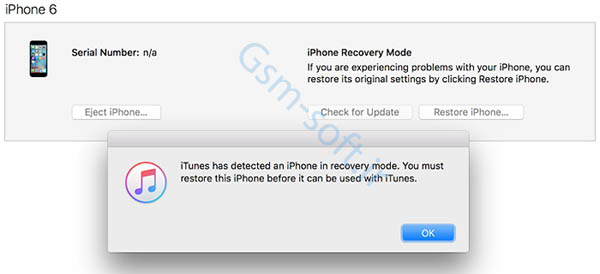
پیغام شناسایی دستگاه توسط سیستم در حالت DFU
- حال میتوانید گوشی را مطابق آموزش ۱ ریستور کنید دقت کنید در این حالت بهتر است فریمور آیفون یا آیپدتان را از قبل دانلود کرده باشید.
امکان دارد در دفعات اول برای ورود به حالت DFU Mode موفق نشوید اما با کمی دقت میتوانید اینکار را انجام دهید.
نکته: در حالت DFU Mode علامتی روی صفحه دستگاه ظاهر نمیشود و صفحه نمایش دستگاه در حالت خاموش قرار میگیرد.
آموزش خروج آیفون از حالت DFU
برای خروج از حالت DFU کافیست دو کلید خانه (Home) و کلید پاور را به طور همزمان فشرده و نگه دارید تا علامت اپل در صفحه ظاهر شود (برای دیوایس هایی که کلید هوم ندارند به جای آن کلید ولوم پایین را نگه دارید).
۳- آموزش فلش گوشی آیفون و آیپد با استفاده از برنامه ۳u Tools
- ابتدا مطابق آموزش ۱ گوشی را به حالت ریکاوری ببرید.
- نرم افزار ۳u Tools را باز کرده و به قسمت Flash & JB و سپس تب Easy Flash بروید.
- مطابق تصویر زیر میتوانید مدل دستگاه خود را ببینید و همچنین گزینه هایی که باید برای فلش زدن انتخاب کنید.
- فریمور دلخواه را انتخاب و گزینه download را کلیک کنید پس از اتمام دانلود فریمور دکمه فلش فعال میشود و میتوانید دستگاه را فلش کنید.
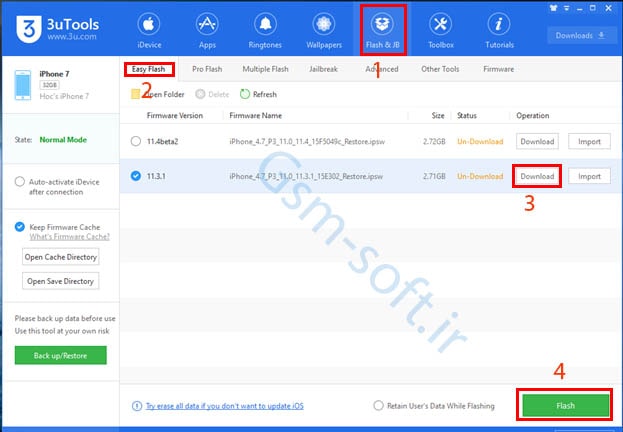
آموزش فلش گوشی آیفون با برنامه ۳u Tools
نکته: امکان دارد دستگاه شما در حین ریستور و فلش چندین بار ریستارت شود.
زمانی که عملیات فلش کردن به اتمام رسید، پیغام Clean Flash Finished برای شما نمایش داده میشود اکنون دستگاه خود را از کابل جدا کرده و آن را روشن کنید.
ویدیوی آموزش فلش گوشی آیفون X
امیدواریم که این آموزش برایتان مفید بوده باشد چنانچه سوالی در این رابطه داشتید میتوانید در پایین همین پست آن را مطرح کنید.


